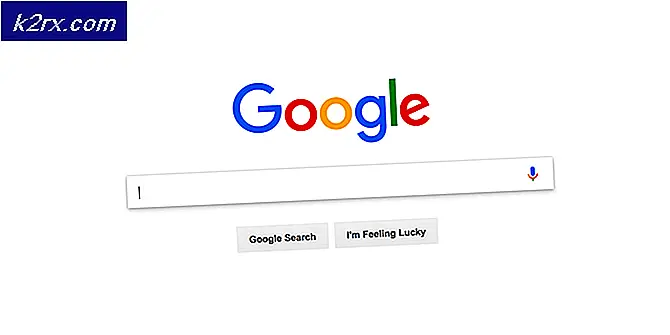Cara Memperbaiki DRIVER_IRQL_NOT_LESS_OR_EQUAL (Epfwwfp.sys) pada Windows 10
epfwwfp.sys adalah salah satu file sistem perangkat lunak ESET . Sangat penting bagi antivirus untuk menjalankannya, dan itu juga kadang-kadang terjadi bahkan setelah menghapus instalasi ESET, ini menjadi file sisa dan tidak dihapus. Sayangnya, ini dapat menyebabkan kesalahan DRIVER_IRQL_NOT_LESS_OR_EQUAL Blue Screen of Death, yang akan membuat perangkat Anda cukup tidak berguna.
Kesalahan ini paling umum terjadi pada pengguna yang menginstal ESET di perangkat mereka, dan meningkatkan ke Windows 10. Pembaruan akan berjalan tanpa masalah, tetapi setelah me-reboot perangkat Anda, Anda akan terus-menerus mendapatkan BSOD dengan kesalahan yang disebutkan sebelumnya.
Karena tidak ada yang ingin perangkat mereka menjadi batu bata yang tidak berguna, Anda dapat mengikuti langkah-langkah dalam metode di bawah ini, yang merupakan satu-satunya solusi terkonfirmasi yang sepenuhnya menghapus masalah ini, dan sebenarnya cukup mudah bahkan untuk pengguna yang tidak mengerti teknologi.
Gunakan Command Prompt untuk menghapus file
Apa yang harus Anda perhatikan sebelum Anda memulai solusi ini adalah bahwa menghapus file akan membuat ESET tidak berguna, dan Anda harus menginstalnya kembali setelah selesai. Namun, jika Anda tidak menghapus file yang bermasalah, Anda memiliki peluang sangat tipis untuk boot ke Windows tanpa masalah. Langkah-langkah untuk ini adalah sebagai berikut:
TIP PRO: Jika masalahnya ada pada komputer Anda atau laptop / notebook, Anda harus mencoba menggunakan Perangkat Lunak Reimage Plus yang dapat memindai repositori dan mengganti file yang rusak dan hilang. Ini berfungsi dalam banyak kasus, di mana masalah ini berasal karena sistem yang rusak. Anda dapat mengunduh Reimage Plus dengan Mengklik di Sini- Mulai PC Anda dan hentikan proses pada layar logo Windows, ketika Anda melihat layar logo me-reboot PC lagi untuk menghentikan proses boot, mengulangi 2-3 kali ini akan membawa Anda ke Menu Lanjutan, dari sana pilih Troubleshoot -> Startup Pengaturan -> dan pilih Mode Aman . Untuk info lebih lanjut tentang mem-boot Windows 10 ke Safe Mode (lihat panduan ini)
- Setelah Anda masuk ke Mode Aman, Tahan Tombol Windows dan Tekan X. Pilih Command Prompt (Admin) .
- Di antarmuka Command Prompt, ketik perintah di bawah ini, dan tekan Enter pada keyboard Anda setelahnya untuk menjalankannya. Berhati-hatilah untuk tidak membuat kesalahan ketik, karena menghapus file yang salah atau mengetikkan perintah yang salah dapat menyebabkan lebih banyak kerusakan daripada baik.
DEL / F / S / Q / A% systemroot% \ System32 \ drivers \ epfwwfp.sys
- Setelah Anda menghapus file yang menyebabkan masalah, reboot komputer Anda. Ini harus boot baik-baik saja, dan Anda tidak akan melihat masalah menjengkelkan ini lagi.
Pada akhirnya, ESET hanyalah salah satu dari banyak program antivirus yang terus-menerus meninggalkan file yang bermasalah bahkan setelah Anda mencopotnya, dan file semacam itu dapat menyebabkan masalah seperti ini. Namun, cukup ikuti langkah-langkah dalam metode di atas, dan Anda akan menyelesaikan masalah.
TIP PRO: Jika masalahnya ada pada komputer Anda atau laptop / notebook, Anda harus mencoba menggunakan Perangkat Lunak Reimage Plus yang dapat memindai repositori dan mengganti file yang rusak dan hilang. Ini berfungsi dalam banyak kasus, di mana masalah ini berasal karena sistem yang rusak. Anda dapat mengunduh Reimage Plus dengan Mengklik di Sini